Efecto 3D

Abrimos un archivo nuevo
A continuación desde ver activamos la visualización de la regla
Pulsamos el botón de mesa de trabajo![]() y veréis que nos bordea todo nuestro paño, indicando los límites del mismo, aparte de señalar exactamente el centro de nuestro paño
y veréis que nos bordea todo nuestro paño, indicando los límites del mismo, aparte de señalar exactamente el centro de nuestro paño
Nos situamos en la regla de la izquierda
Hacer click en ella y arrastrar el ratón, aparecerá la guía que dejaremos justo en el centro del paño, guiaros por el punto central del paño
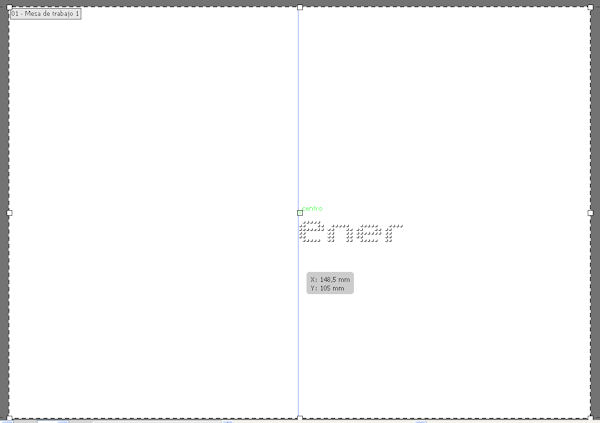
Ahora herramienta pluma, en relleno no ponemos ningún color y en el contorno elegir el color que querías y dibujar la forma más o menos como el de mi captura para un jarroncito, o bien otra, para obtener otro objeto
Empezar justo en la línea central del paño
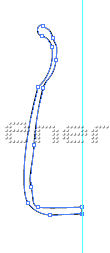
A continuación Efecto /3D/ girar
Activar la casilla de previsualización y vais viendo el resultado, si ponéis el ratón encima del cubo y lo movemos veréis como va rotando la imagen
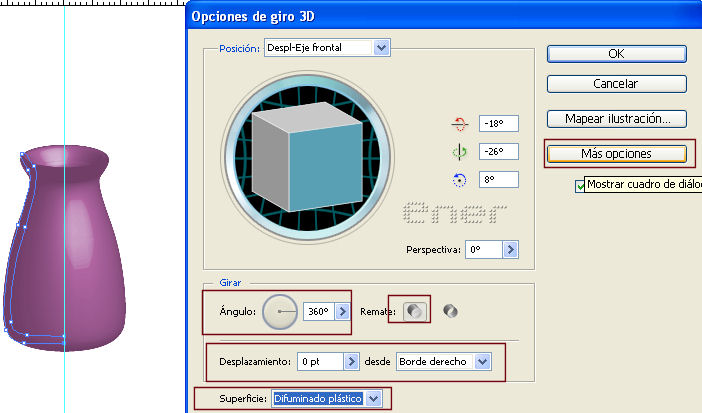
Si pulsamos en más opciones podremos modificar la iluminación del mismo
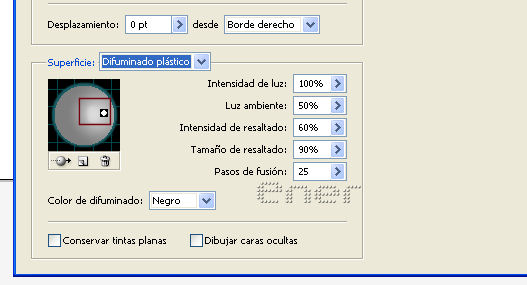
Cuando os guste aceptáis
Fijaros que esta imagen aunque en teoría ya este realizada podemos modificarle el giro tantas veces queramos sin necesidad de repetir el trabajo, y aparte vamos a ponerle un adorno a nuestro jarrón
Abrir vuestra carpeta de símbolos y añadir el que queráis ponerle a vuestro jarrón, yo busque unos pensamientos que trae entre los símbolos de flores que tiene la biblioteca de nuestro programa
Desde ventana activar apariencia
Seleccionar vuestro jarrón con el puntero negro y buscar en el desplegable de apariencia lo del efecto giro que le habíamos aplicado

Al darle click en Giro 3D(asignado) se nos abre de nuevo la ventana donde podremos seguir editando el efecto de giro y ya de paso vamos a incrustarle una imagen
Colocar esta ventana de forma que podamos ver el jarrón y pulsamos en mapear ilustración
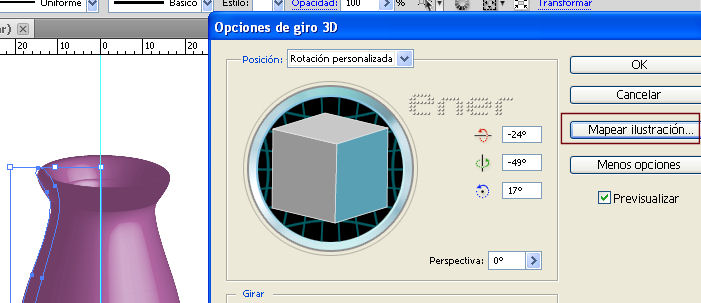
Según nos desplazamos con las flechita vemos todas las partes que componen nuestro jarrón
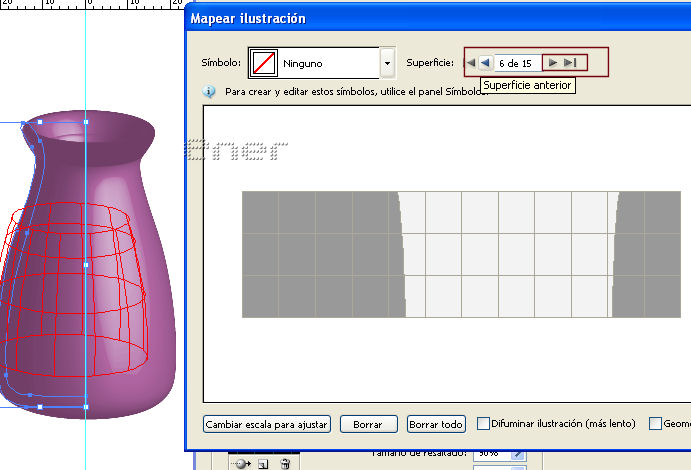
Me detengo en la que contiene el cuerpo del mismo, y desplegamos símbolo
Elijo los pensamientos que tenia pensado poner
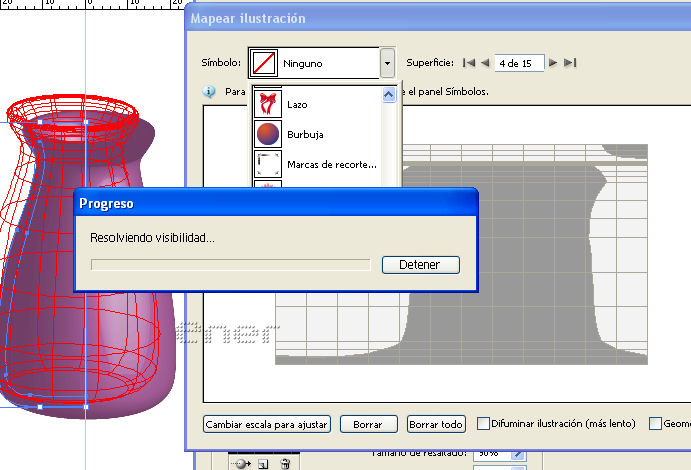
Desde esta misma ventana ampliamos, reducimos o rotamos la imagen elegida
Fijaros que al tener la vista previa del jarrón ya nos vamos haciendo una idea
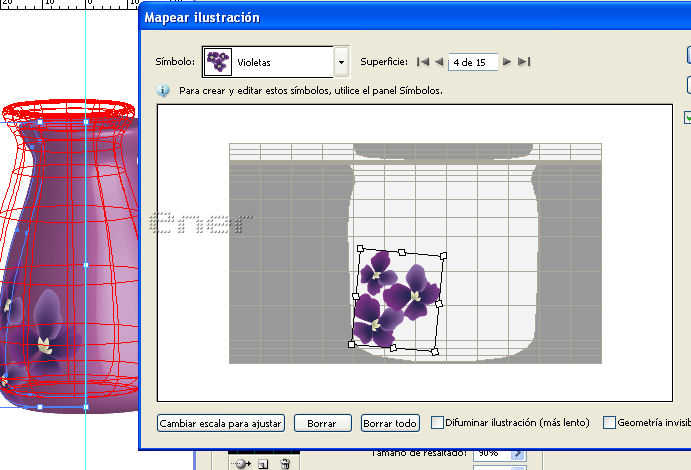
Si ahora lo rotamos veis que nuestro adorno gira junto con el jarron
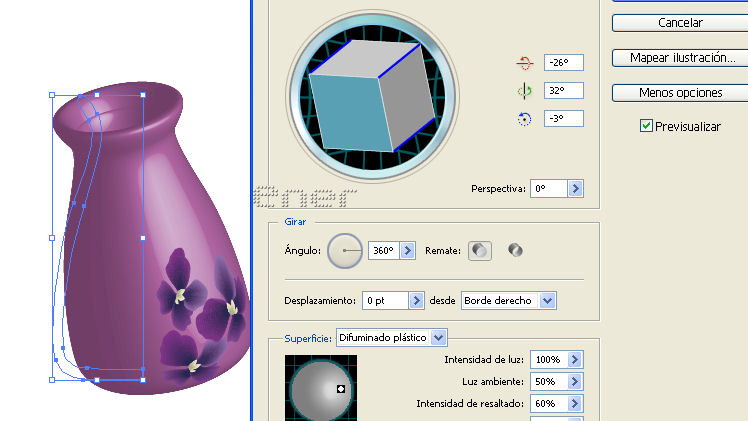
Cuando os guste guardamos y listo
Fijaros en un detalle, cada vez que me gusta una posición del jarrón lo selecciono y me lo llevo al photoshop
A continuación desde apariencia al igual que hicimos antes vuelvo a rotarlo, aceptamos y vuelvo a arrastrarlo hacia mi photoshop, sin necesidad de repetir el trabajo
Incluso cambiarle el color al jarroncito

La verdad que la herramienta es bastante divertida y tiene múltiples aplicaciones
Tutorial realizado por EnergiaElca